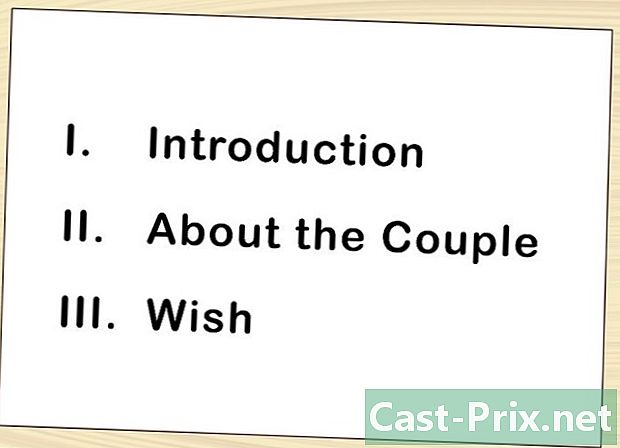Как да отворите PDF файлове
Автор:
Randy Alexander
Дата На Създаване:
26 Април 2021
Дата На Актуализиране:
1 Юли 2024

Съдържание
- етапи
- Метод 1 С Windows
- отстраняване на неизправности
- Метод 2 С Mac
- отстраняване на неизправности
- Метод 3 С Android
- отстраняване на неизправности
- Метод 4 С iOS
- Метод 5 С Kindle
Файловете за преносим формат на документи (PDF) се използват широко за създаване и споделяне на документи, тъй като PDF форматът запазва непокътнато форматиране, независимо от операционната система на лицето, което го гледа и неговия софтуер. Тъй като този файл с документи е от различен вид, той изисква специален софтуер, за да бъде отворен. С подходящия софтуер, почти всяко устройство може да отвори и прегледа PDF файл.
етапи
Метод 1 С Windows
-

Изтеглете Adobe Reader. Това е безплатна програма, която може да отваря PDF файлове, за да можете да ги четете. Adobe Reader може да бъде изтеглен от get.adobe.com/reader/, Не можете обаче да го използвате за редактиране или създаване на PDF файлове.- За да научите как да редактирате PDF файлове, щракнете тук.
- Има и други безплатни програми, които могат да четат PDF файлове, ако не искате да инсталирате Adobe Reader.
- Ако не искате да използвате Adobe Reader, имайте предвид, че Windows 8 има вграден PDF четец.
-

Отхвърлете офертата за McAfee. Когато инсталирате Adobe Reader, автоматично се проверява поле за добавяне на McAfee към вашия компютър. Повечето потребители вероятно не го искат, така че не забравяйте да премахнете отметката от това поле. -

Щракнете двукратно върху PDF файл, след като инсталирате Adobe Reader. За повечето потребители Reader трябва автоматично да се отвори и да прегледа вашия PDF файл. -

Въведете паролата, ако е задължително. PDF файловете могат да бъдат защитени с парола от създателя им, така че трябва да знаете правилната парола, ако е необходима.
отстраняване на неизправности
-

Windows моли програма да отвори файла. Ако е инсталиран Adobe Reader, но PDF файловете не помнят, може да ви е необходим устройството, свързано с PDF файловете.- Щракнете с десния бутон върху PDF файла и кликнете върху "Отваряне с".
- Изберете „Adobe Reader“ от списъка с програми.
- Ако Adobe Reader не се появи в списъка, трябва да прегледате компютъра си за него. Обикновено се инсталира в C: програмни файлове (x86) Adobe Reader.
-

PDF файлът изисква парола. Ако PDF файлът изисква парола и не я миете, единственият начин да я отворите е да поискате паролата от създателя си или да използвате програма, която хаква паролите. Ако паролата е сложна, такава програма може да отнеме часове или дори дни, за да я намери.- Една от най-мощните програми за хакерство на пароли е Advanced PDF Password Recovery. Ще ви трябва Pro Edition за достъп до всички инструменти за възстановяване на парола и това ще ви струва около 90 €.
-

PDF файлът не се отваря поради проблем със съответствието. Adobe може да откаже отварянето на PDF файл, тъй като не отговаря на PDF стандартите. Това често се случва за PDF файлове, създадени от софтуер, различен от Adobe, или ако отворите много стар PDF файл с нова версия на Reader.- Опитайте да инсталирате PDF четец на трети страни. Има много PDF четци. Foxit Reader е една от най-популярните опции.
- Качете PDF файла в Google Drive. Може да загубите форматиране, но е по-вероятно да го отворите.
Метод 2 С Mac
-

Кликнете два пъти върху PDF. Операционната система Mac включва "визуализация", инструмент, който може да отвори голям брой файлове, включително PDF файлове. Визуализацията ви позволява да четете PDF файлове, но не и да ги редактирате.- За да научите как да редактирате PDF файлове, щракнете тук.
-

Променете програмата, използвана от Mac за отваряне на PDF файлове. Ако имате друга PDF програма и вече не искате да използвате инструмента за визуализация, можете да изберете да отворите всички PDF файлове с новата програма.- Изберете PDF файл в Finder, но не го отваряйте.
- Кликнете върху менюто "Файл" и изберете "Получете информация".
- Изтеглете секцията „Отваряне с“.
- Изберете приложението, което искате да използвате от падащото меню.
- Кликнете върху Редактиране на всички ...
-

Въведете паролата, ако е задължително. PDF файловете могат да бъдат защитени с парола, за да се предотврати отварянето на файла на неоторизирани читатели. Ако нямате паролата, единственият начин да отворите файла е да го спукате.- Ако трябва да пропуснете паролата, iStonsoft PDF Password Remover за Mac е една от най-високо оценените опции. Ако паролата е сложна, получаването на пукнатината може да отнеме часове или дори дни.
отстраняване на неизправности
-

PDF файлове не помня в Safari. Обикновено това се дължи на грешка с разширението на Adobe след актуализиране на Safari. Можете да го разрешите, като изтриете ръчно разширението и рестартирате Safari.- отворено / Книжарница / Добавки / и премахнете AdobePDF.plugin
- отворено / Потребител /Потребителско име/ Книжарница / Интернет добавки / и премахнете AdobePDF.plugin
- Рестартирайте Safari и опитайте да отворите PDF файла отново.
-

„Adobe не може да се отвори, име на PDF защото ". Тази грешка обикновено се появява, ако запазите PDF файл с помощта на опцията „Запазване като“ или „Експортиране на PDF“ в Safari.- Отворете PDF отново на Safari.
- Щракнете върху бутона Disc в горната част на прозореца или менюто, което се появява, когато преместите мишката до дъното на страницата в центъра.
- Запазете PDF файла във вашия компютър.
- Отворете прясно запазения файл.
-

PDF файловете не се изтеглят в Firefox. Ако се опитате да изтеглите PDF файлове в Firefox и нищо не се случи, може да имате проблем с разширението Adobe Reader.- Кликнете върху менюто на Firefox и изберете "Инструменти".
- Изберете „Добавки“ и след това „Разширения“.
- Намерете „Adobe Acrobat NPAPi Plugin“ и го деактивирайте.
Метод 3 С Android
-

Изтеглете приложение, което поддържа PDF файлове. Android няма вградена функционалност за четене на PDF файлове, но има много безплатни приложения, които лесно ще ги отворят. Вече може да имате вечеря.- Google Drive
- Quickoffice
- Adobe Reader
- Foxit MobilePDF
-

Намерете PDF файла, който искате да отворите. Обикновено, когато изтеглите PDF файл, можете да го отворите от лентата с известия, като докоснете завършеното изтегляне. Ако искате да отворите файла по-късно, можете да го направите от папката "Изтегляния".- Отворете приложението „Моите файлове“ или „Файлов мениджър“ на устройството си. Ако нямате файлов мениджър, можете да го изтеглите безплатно от магазина на Google Play.
- Отворете папката "Изтегляния". Това е местоположението по подразбиране, където се съхраняват изтеглените файлове.
- Докоснете PDF файла, за да го отворите. Ако сте избрали приложение по подразбиране, то автоматично ще се отвори. Ако току-що сте инсталирали приложение за отваряне на PDF файлове или имате повече от едно приложение, което може да чете PDF файлове, ще бъдете помолени да изберете приложението, което искате да използвате.
отстраняване на неизправности
-

"Не мога да отворя файл" се появява при отваряне на изтеглен PDF файл. Проблемът може да има няколко произхода.- Опитайте да използвате приложение за управление на файлове, за да отворите изтегления файл. Можете да го намерите в папката „Изтегляния“. Ако можете да отворите файла с помощта на файлов мениджър, трябва да нулирате браузъра си.
- Нулирайте браузъра си, като отворите приложението си „Настройки“ и изберете „Приложения“ или „Приложения“. След това намерете браузъра си в списъка с приложения, след което натиснете бутона „Чисти данни“.
-

PDF се опитва да се отвори с грешно приложение. Ако вашият PDF се опитва да се отвори с приложение, което не поддържа PDF файлове, приложението по подразбиране може да не е правилното.- Отворете приложението "Настройки".
- Изберете „Приложения“ или „Приложения“.
- Изберете приложението, което се опитва да отвори вашите PDF файлове.
- В секцията „Стартиране по подразбиране“ докоснете „Изчистване на настройките по подразбиране“.
- Опитайте отново да отворите PDF файла. Трябва да бъдете помолени да изберете приложението, което искате да използвате.
Метод 4 С iOS
-

Докоснете PDF файла, който искате да отворите. iOS има вграден PDF четец, който може да се използва за отваряне на PDF прикачени файлове в електронни или PDF файлове, които намерите в мрежата. -

Натиснете отворения PDF файл, за да отворите менюто. Ще можете да изберете друго приложение за управление на PDF файлове. -

Натиснете бутона "Отваряне в" или бутона "Споделяне". Ако преглеждате PDF в приложението си за стрийминг, трябва да използвате бутона „Споделяне“. Ако преглеждате PDF файла в Safari, използвайте бутона „Open In“. След това ще се покаже списъкът с приложения, които поддържат PDF. -

Изберете приложението, което искате да използвате. Можете да добавите вашите PDF файлове към iBooks или да ги отворите в Adobe Reader или друго PDF приложение, инсталирано на вашето iOS устройство. PDF файлът веднага ще припомни в избраното от вас приложение.
Метод 5 С Kindle
-

Прехвърлете PDF файла във вашия Kindle. Има няколко начина да продължите.- Можете да свържете Kindle с компютъра си и да добавите файла към вашето хранилище Kindle. Щракнете тук за подробни инструкции.
- Можете да прехвърлите вашия PDF файл чрез безжична връзка, като използвате безплатната си услуга за трансфер Kindle. Щракнете тук за подробни инструкции.
-

Отворете файла във вашия Kindle. След като PDF файлът бъде качен, можете да го изберете в библиотеката си Kindle.- Няма много опции за взаимодействие с PDF на Kindle, защото не можете да добавяте допълнителни функции чрез други приложения.